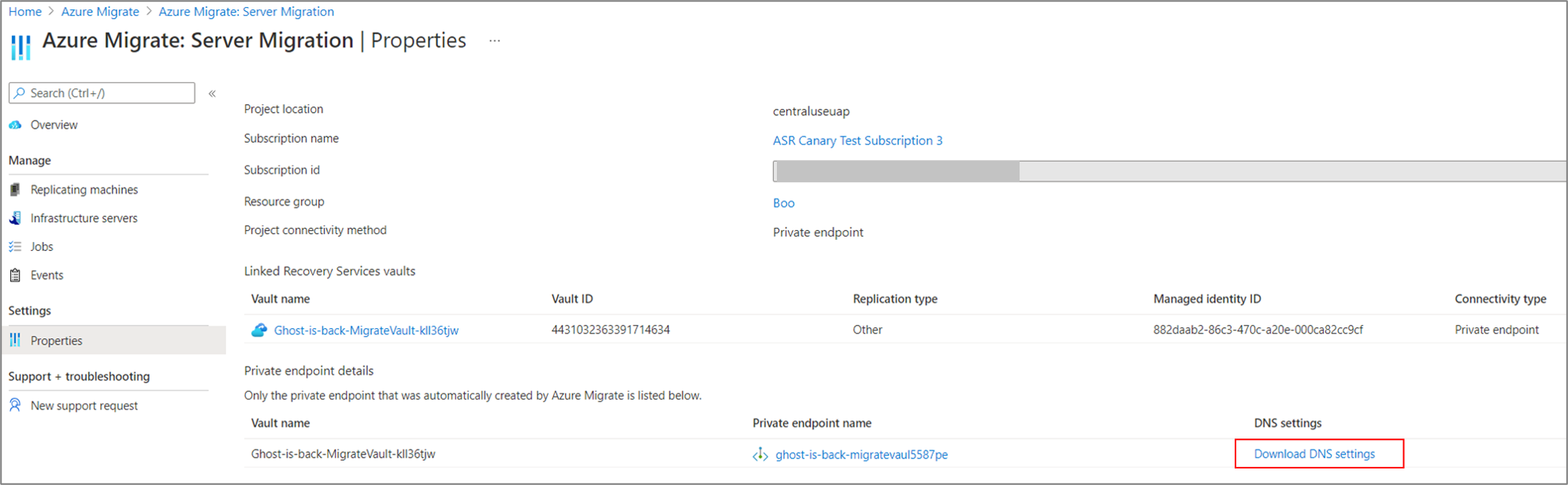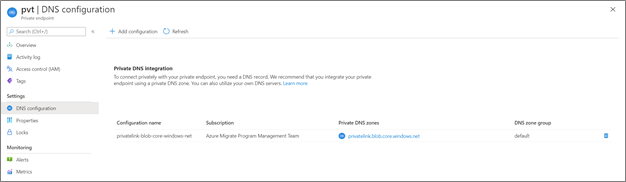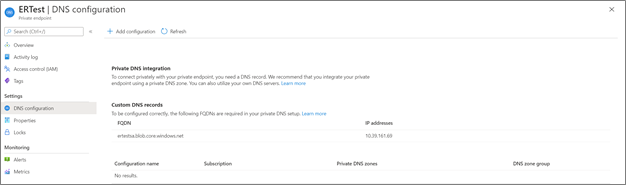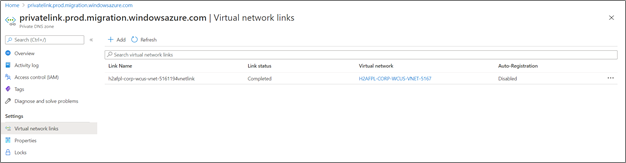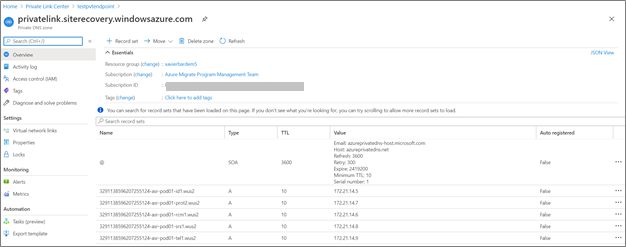Risolvere i problemi di connettività della rete
Questo articolo illustra come risolvere i problemi di connettività di rete usando Azure Migrate con endpoint privati.
Convalidare la configurazione degli endpoint privati
Assicurarsi che l'endpoint privato sia uno stato approvato.
Passare alla pagina delle proprietà di individuazione e valutazione e migrazione e modernizzazione di Azure Migrate.
La pagina delle proprietà contiene l'elenco di endpoint privati e FQDN di collegamento privato creati automaticamente da Azure Migrate.
Selezionare l'endpoint privato da diagnosticare.
a. Verificare che lo stato della connessione sia Approvato.
b. Se la connessione si trova in uno stato In sospeso, è necessario ottenerla approvata.
c. È anche possibile passare alla risorsa endpoint privato ed esaminare se la rete virtuale corrisponde alla rete virtuale dell'endpoint privato del progetto di migrazione.
Convalidare il flusso di dati attraverso gli endpoint privati
Esaminare le metriche del flusso di dati per verificare il flusso del traffico attraverso endpoint privati. Selezionare l'endpoint privato nella pagina Azure Migrate: Valutazione server e migrazione e proprietà di modernizzazione. Verrà eseguito il reindirizzamento alla sezione panoramica dell'endpoint privato in collegamento privato di Azure Center. Nel menu a sinistra selezionare Metriche per visualizzare le informazioni Byte dati in e Byte dati out per visualizzare il flusso di traffico.
Verificare la risoluzione DNS
L'appliance locale (o il provider di replica) accederà alle risorse di Azure Migrate usando i nomi di dominio di collegamento privato completi (FQDN). Potrebbero essere necessarie impostazioni DNS aggiuntive per risolvere l'indirizzo IP privato degli endpoint privati dall'ambiente di origine. Vedere questo articolo per comprendere gli scenari di configurazione DNS che consentono di risolvere eventuali problemi di connettività di rete.
Per convalidare la connessione di collegamento privato, eseguire una risoluzione DNS degli endpoint delle risorse di Azure Migrate (FQDN risorsa collegamento privato) dal server locale che ospita l'appliance Migrate e assicurarsi che venga risolto in un indirizzo IP privato.
Per ottenere i dettagli dell'endpoint privato per verificare la risoluzione DNS:
I dettagli dell'endpoint privato e le informazioni sugli FQDN della risorsa collegamento privato sono disponibili nelle pagine delle proprietà individuazione e valutazione e modernizzazione. Selezionare Scarica impostazioni DNS per visualizzare l'elenco. Si noti che di seguito sono elencati solo gli endpoint privati creati automaticamente da Azure Migrate.

Se è stato creato un endpoint privato per gli account di archiviazione per la replica in una rete privata, è possibile ottenere il nome di dominio completo e l'indirizzo IP del collegamento privato, come illustrato di seguito.
Passare all'account >Archiviazione Rete>connessioni endpoint privato e selezionare l'endpoint privato creato.

Passare alla configurazione Impostazioni> DNS per ottenere l'FQDN dell'account di archiviazione e l'indirizzo IP privato.
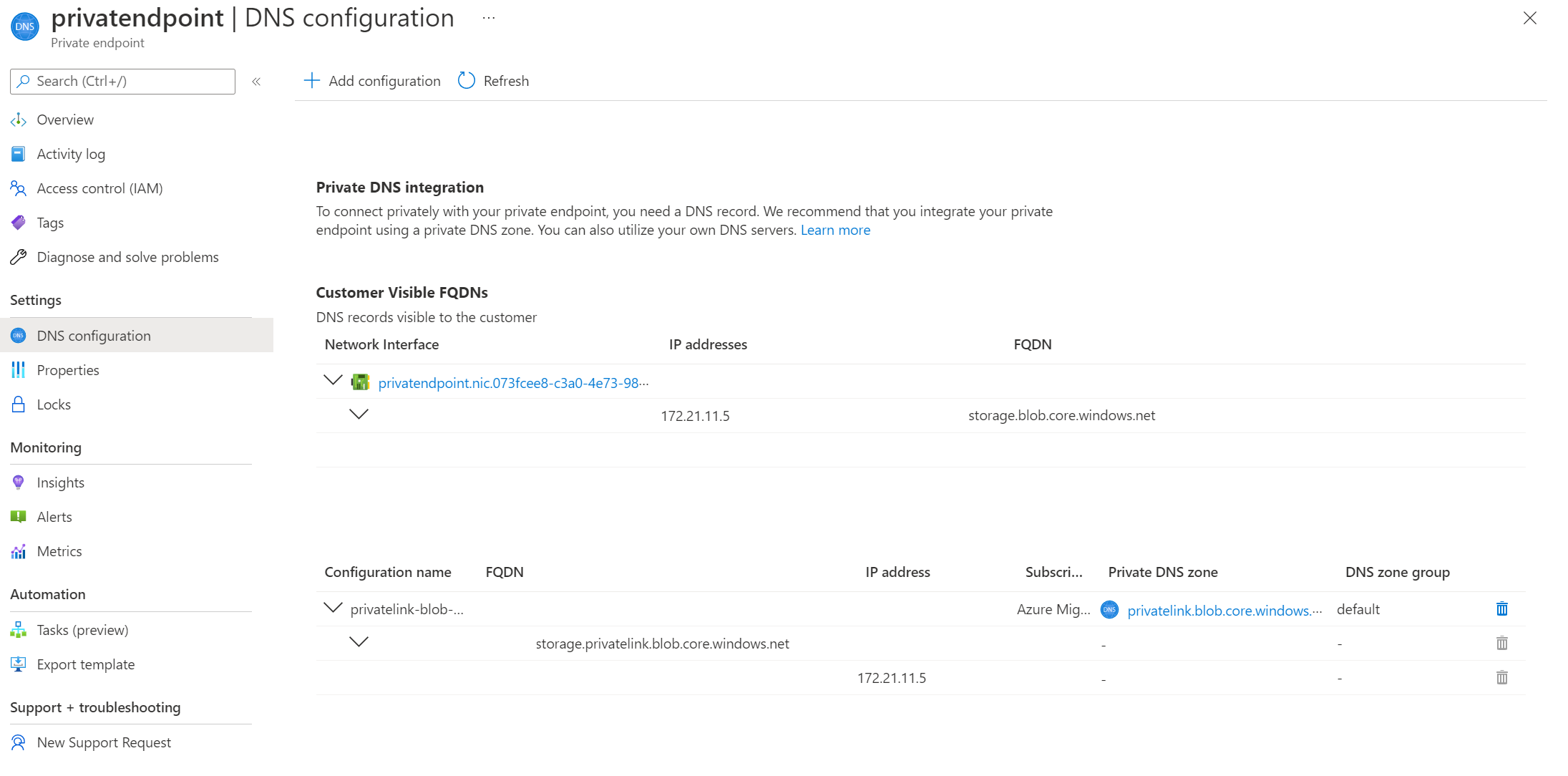
Esempio illustrativo per la risoluzione DNS del nome di dominio completo del collegamento privato dell'account di archiviazione.
Immettere
nslookup <storage-account-name>_.blob.core.windows.net.Sostituisci<storage-account-name>con il nome dell'account di archiviazione usato per Azure Migrate.Verrà visualizzato un messaggio simile al seguente:
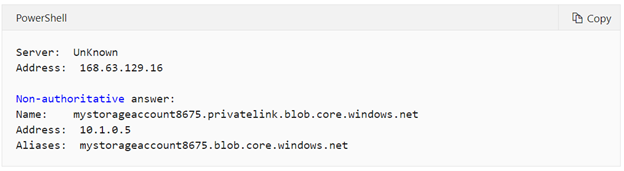
Per l'account di archiviazione viene restituito un indirizzo IP privato 10.1.0.5. Questo indirizzo appartiene alla subnet della rete virtuale dell'endpoint privato.
È possibile verificare la risoluzione DNS per altri artefatti di Azure Migrate usando un approccio simile.
Se la risoluzione DNS non è corretta, seguire questa procedura:
Consigliato: aggiornare manualmente i record DNS dell'ambiente di origine modificando il file degli host DNS nell'appliance locale con gli FQDN della risorsa collegamento privato e gli indirizzi IP privati associati.
- Se si usa un DNS personalizzato, esaminare le impostazioni DNS personalizzate e verificare che la configurazione DNS sia corretta. Per indicazioni, vedere Panoramica dell'endpoint privato: Configurazione DNS.
- Se si usano server DNS forniti da Azure, vedere la sezione seguente per altre informazioni sulla risoluzione dei problemi.
Suggerimento
Per i test, è possibile aggiornare manualmente i record DNS dell'ambiente di origine modificando il file host DNS nell'appliance locale con gli FQDN della risorsa collegamento privato e gli indirizzi IP privati associati.
Convalidare la zona DNS privato
Se la risoluzione DNS non funziona come descritto nella sezione precedente, potrebbe verificarsi un problema con la zona DNS privato.
Verificare che la risorsa area di DNS privato richiesta esista
Per impostazione predefinita, Azure Migrate crea anche una zona DNS privata corrispondente al sottodominio privatelink per ogni tipo di risorsa. La zona DNS privata viene creata nello stesso gruppo di risorse di Azure del gruppo di risorse dell'endpoint privato. Il gruppo di risorse di Azure deve contenere risorse della zona DNS privato con il formato seguente:
- privatelink.vaultcore.azure.net per l'insieme di credenziali delle chiavi
- privatelink.blob.core.windows.net per l'account di archiviazione
- privatelink.siterecovery.windowsazure.com per l'insieme di credenziali dei servizi di ripristino (per le repliche basate su hyper-V e agente)
- privatelink.prod.migration.windowsazure.com: eseguire la migrazione del progetto, del progetto di valutazione e del sito di individuazione.
Azure Migrate crea automaticamente la zona DNS privata , ad eccezione dell'account di archiviazione cache/replica selezionato dall'utente. È possibile individuare la zona DNS privata collegata passando alla pagina dell'endpoint privato e selezionando configurazioni DNS. Qui dovrebbe essere visualizzata la zona DNS privata nella sezione integrazione DNS privata.
Se la zona DNS non è presente (come illustrato di seguito), creare una nuova risorsa zona DNS privato.
Verificare che la zona DNS privato sia collegata alla rete virtuale
La zona DNS privata deve essere collegata alla rete virtuale che contiene l'endpoint privato per la query DNS per risolvere l'indirizzo IP privato dell'endpoint della risorsa. Se la zona DNS privata non è collegata al Rete virtuale corretto, qualsiasi risoluzione DNS da tale rete virtuale ignorerà la zona DNS privata.
Passare alla risorsa zona DNS privata nel portale di Azure e selezionare i collegamenti di rete virtuale dal menu a sinistra. Verranno visualizzate le reti virtuali collegate.
Viene visualizzato un elenco di collegamenti, ognuno con il nome di una rete virtuale nella sottoscrizione. La rete virtuale che contiene la risorsa endpoint privato deve essere elencata qui. In caso contrario, seguire questo articolo per collegare la zona DNS privata a una rete virtuale.
Dopo che la zona DNS privata è collegata alla rete virtuale, le richieste DNS provenienti dalla rete virtuale cercano i record DNS nella zona DNS privata. Questa operazione è necessaria per la risoluzione degli indirizzi corretta nella rete virtuale in cui è stato creato l'endpoint privato.
Verificare che la zona DNS privata contenga i record A corretti
Passare alla zona DNS privata che si vuole risolvere i problemi. La pagina Panoramica mostra tutti i record DNS per la zona DNS privata. Verificare che esista un record DNS A per la risorsa. Il valore del record A (l'indirizzo IP) deve essere l'indirizzo IP privato delle risorse. Se si trova il record A con l'indirizzo IP errato, è necessario rimuovere l'indirizzo IP errato e aggiungerne uno nuovo. È consigliabile rimuovere l'intero record A e aggiungerne uno nuovo ed eseguire uno scaricamento DNS nell'appliance di origine locale.
Esempio illustrativo per il record DNS A dell'account di archiviazione nella zona DNS privata:

Esempio illustrativo per i record DNS A dell'insieme di credenziali di Servizi di ripristino nella zona DNS privata:
Nota
Quando si rimuove o si modifica un record A, il computer potrebbe comunque risolversi nell'indirizzo IP precedente perché il valore TTL (Time To Live) potrebbe non essere ancora scaduto.
Elementi che potrebbero influire sulla connettività dei collegamenti privati
Questo è un elenco non esaustivo di elementi disponibili in scenari avanzati o complessi:
- Impostazioni del firewall, la Firewall di Azure connessa alla rete virtuale o una soluzione firewall personalizzata distribuita nel computer dell'appliance.
- Peering di rete, che potrebbe influire sulle modalità di utilizzo dei server DNS e sulla modalità di instradamento del traffico.
- Le soluzioni NAT (Custom Gateway) possono influire sul modo in cui viene instradato il traffico, incluso il traffico dalle query DNS.
Per altre informazioni, vedere la guida alla risoluzione dei problemi di connettività dell'endpoint privato.
Problemi comuni durante l'uso di Azure Migrate con endpoint privati
In questa sezione verranno elencati alcuni dei problemi che si verificano comunemente e verranno suggeriti i passaggi di risoluzione dei problemi da eseguire manualmente per risolvere il problema.
La registrazione dell'appliance ha esito negativo e viene visualizzato l'errore ForbiddenToAccessKeyVault
Operazione di creazione o aggiornamento di Azure Key Vault non riuscita per <KeyVaultName> a causa dell'errore <ErrorMessage>
Possibili cause:
Questo problema può verificarsi se l'account Azure usato per registrare l'appliance non dispone delle autorizzazioni necessarie o l'appliance di Azure Migrate non può accedere all'insieme di credenziali delle chiavi.
Correzione:
Procedura per risolvere i problemi di accesso di Key Vault:
- Assicurarsi che l'account utente di Azure usato per registrare l'appliance disponga almeno delle autorizzazioni Collaboratore per la sottoscrizione.
- Assicurarsi che l'utente che tenta di registrare l'appliance abbia accesso all'insieme di credenziali delle chiavi e abbia un criterio di accesso assegnato nella sezione Criteri di accesso di Key Vault>. Ulteriori informazioni
Procedura per risolvere i problemi di connettività all'insieme di credenziali delle chiavi: se l'appliance è stata abilitata per la connettività dell'endpoint privato, seguire questa procedura per risolvere i problemi di connettività di rete:
Assicurarsi che l'appliance sia ospitata nella stessa rete virtuale o sia connessa alla rete virtuale di Azure di destinazione (in cui è stato creato l'endpoint privato di Key Vault) tramite un collegamento privato. L'endpoint privato di Key Vault viene creato nella rete virtuale selezionata durante l'esperienza di creazione del progetto. È possibile verificare i dettagli della rete virtuale nella pagina Proprietà di Azure Migrate>.
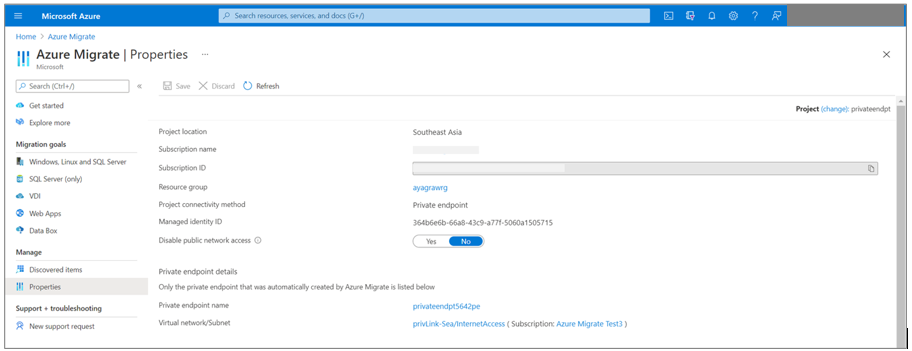
Assicurarsi che l'appliance disponga della connettività di rete all'insieme di credenziali delle chiavi tramite un collegamento privato. Per convalidare la connettività del collegamento privato, eseguire una risoluzione DNS dell'endpoint della risorsa di Key Vault dal server locale che ospita l'appliance e assicurarsi che venga risolto in un indirizzo IP privato.
Passare ad Azure Migrate: Individuazione e proprietà di valutazione> per trovare i dettagli degli endpoint privati per le risorse come l'insieme di credenziali delle chiavi creato durante il passaggio di generazione delle chiavi.
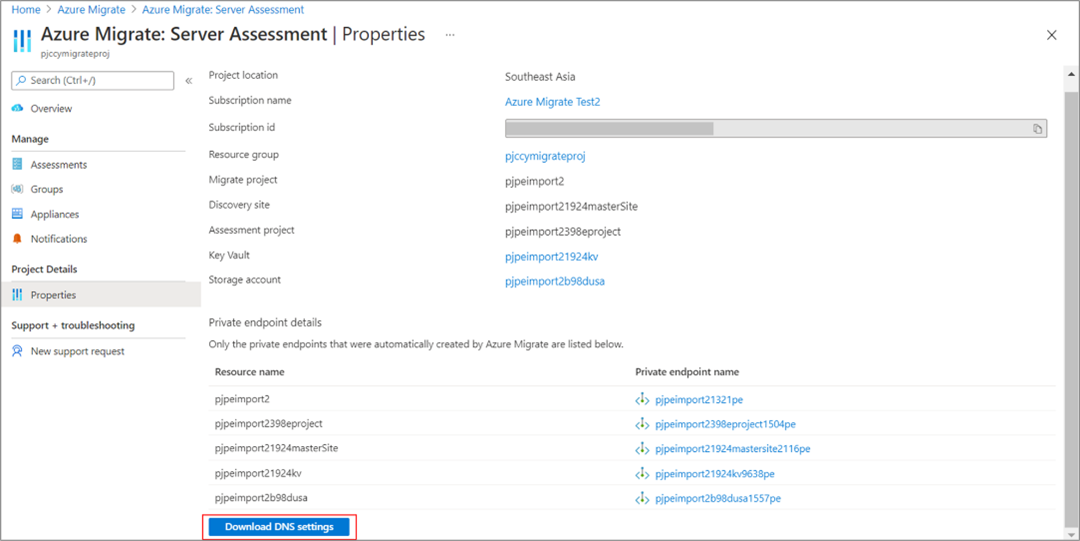
Selezionare Scarica impostazioni DNS per scaricare i mapping DNS.
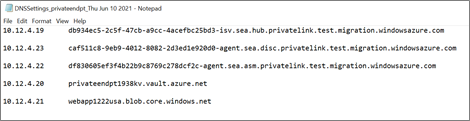
Aprire la riga di comando ed eseguire il comando nslookup seguente per verificare la connettività di rete all'URL di Key Vault indicato nel file di impostazioni DNS.
nslookup <your-key-vault-name>.vault.azure.netSe si esegue il comando ns lookup per risolvere l'indirizzo IP di un insieme di credenziali delle chiavi su un endpoint pubblico, verrà visualizzato un risultato simile al seguente:
c:\ >nslookup <your-key-vault-name>.vault.azure.net Non-authoritative answer: Name: Address: (public IP address) Aliases: <your-key-vault-name>.vault.azure.netSe si esegue il comando ns lookup per risolvere l'indirizzo IP di un insieme di credenziali delle chiavi su un endpoint privato, verrà visualizzato un risultato simile al seguente:
c:\ >nslookup your_vault_name.vault.azure.net Non-authoritative answer: Name: Address: 10.12.4.20 (private IP address) Aliases: <your-key-vault-name>.vault.azure.net <your-key-vault-name>.privatelink.vaultcore.azure.netIl comando nslookup deve essere risolto in un indirizzo IP privato, come indicato in precedenza. L'indirizzo IP privato deve corrispondere a quello elencato nel file di impostazioni DNS.
Se la risoluzione DNS non è corretta, seguire questa procedura:
Aggiornare manualmente i record DNS dell'ambiente di origine modificando il file host DNS nell'appliance locale con i mapping DNS e gli indirizzi IP privati associati. Questa opzione è consigliata per i test.
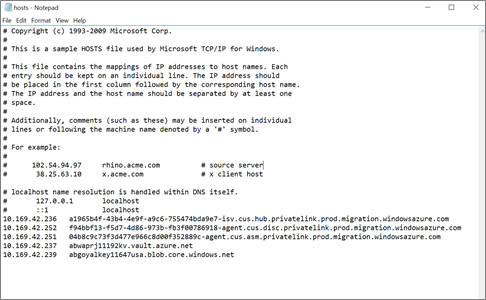
Se si usa un server DNS personalizzato, esaminare le impostazioni DNS personalizzate e verificare che la configurazione DNS sia corretta. Per indicazioni, vedere Panoramica dell'endpoint privato: Configurazione DNS.
Considerazioni sul server proxy: se l'appliance usa un server proxy per la connettività in uscita, potrebbe essere necessario convalidare le impostazioni e le configurazioni di rete per assicurarsi che gli URL di collegamento privato siano raggiungibili e possano essere instradati come previsto.
- Se il server proxy è per la connettività Internet, potrebbe essere necessario aggiungere server d'inoltro del traffico o regole per ignorare il server proxy per i nomi di dominio completi del collegamento privato. Altre informazioni su come aggiungere regole di bypass proxy.
- In alternativa, se il server proxy è per tutto il traffico in uscita, assicurarsi che il server proxy possa risolvere i nomi di dominio completi del collegamento privato nei rispettivi indirizzi IP privati. Per una soluzione alternativa rapida, è possibile aggiornare manualmente i record DNS nel server proxy con i mapping DNS e gli indirizzi IP privati associati, come illustrato in precedenza. Questa opzione è consigliata per i test.
Se il problema persiste, fare riferimento a questa sezione per altre informazioni sulla risoluzione dei problemi.
Dopo aver verificato la connettività, ripetere il processo di registrazione.
Convalidare la connettività di rete degli endpoint privati
È possibile usare il comando Test-Net Connessione ion in PowerShell per verificare se la porta è raggiungibile dall'appliance all'endpoint privato. Assicurarsi di poter risolvere l'account Archiviazione e l'insieme di credenziali delle chiavi per il progetto azure migrate usando l'indirizzo IP privato.
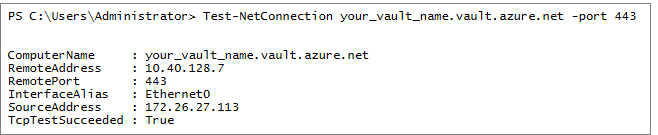
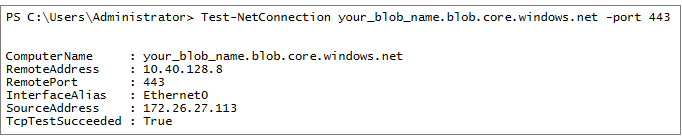
L'avvio dell'individuazione ha esito negativo con l'errore AgentNot Connessione ed
L'appliance non è in grado di avviare l'individuazione perché l'agente locale non è in grado di comunicare con l'endpoint del servizio Azure Migrate: <URLname> in Azure.
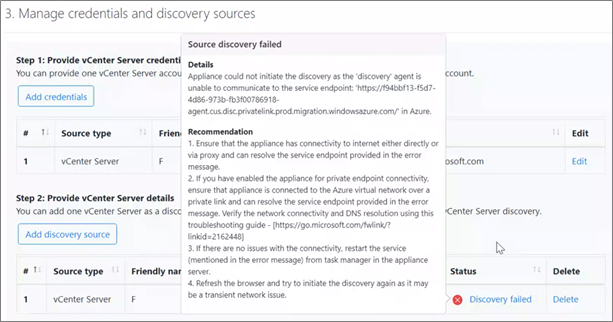
Possibili cause:
Questo problema può verificarsi se l'appliance non riesce a raggiungere gli endpoint di servizio indicati nel messaggio di errore.
Correzione:
Assicurarsi che l'appliance disponga di connettività direttamente o tramite proxy e di risolvere l'endpoint di servizio fornito nel messaggio di errore.
Se l'appliance è stata abilitata per la connettività dell'endpoint privato, assicurarsi che l'appliance sia connessa alla rete virtuale di Azure tramite un collegamento privato e risolvere gli endpoint di servizio forniti nel messaggio di errore.
Procedura per risolvere i problemi di connettività dei collegamenti privati agli endpoint di servizio di Azure Migrate:
Se l'appliance è stata abilitata per la connettività dell'endpoint privato, seguire questa procedura per risolvere i problemi di connettività di rete:
Assicurarsi che l'appliance sia ospitata nella stessa rete virtuale o sia connessa alla rete virtuale di Azure di destinazione (in cui sono stati creati gli endpoint privati) tramite un collegamento privato. Gli endpoint privati per i servizi di Azure Migrate vengono creati nella rete virtuale selezionata durante l'esperienza di creazione del progetto. È possibile verificare i dettagli della rete virtuale nella pagina Proprietà di Azure Migrate>.
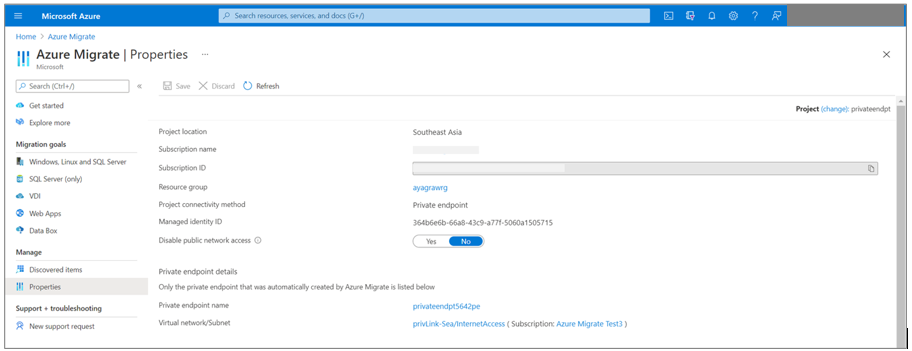
Assicurarsi che l'appliance disponga della connettività di rete agli URL dell'endpoint di servizio e ad altri URL, indicati nel messaggio di errore, tramite una connessione di collegamento privato. Per convalidare la connettività dei collegamenti privati, eseguire una risoluzione DNS degli URL dal server locale che ospita l'appliance e assicurarsi che venga risolta in indirizzi IP privati.
Passare ad Azure Migrate: Individuazione e proprietà di valutazione> per trovare i dettagli degli endpoint privati per gli endpoint di servizio creati durante il passaggio di generazione delle chiavi.
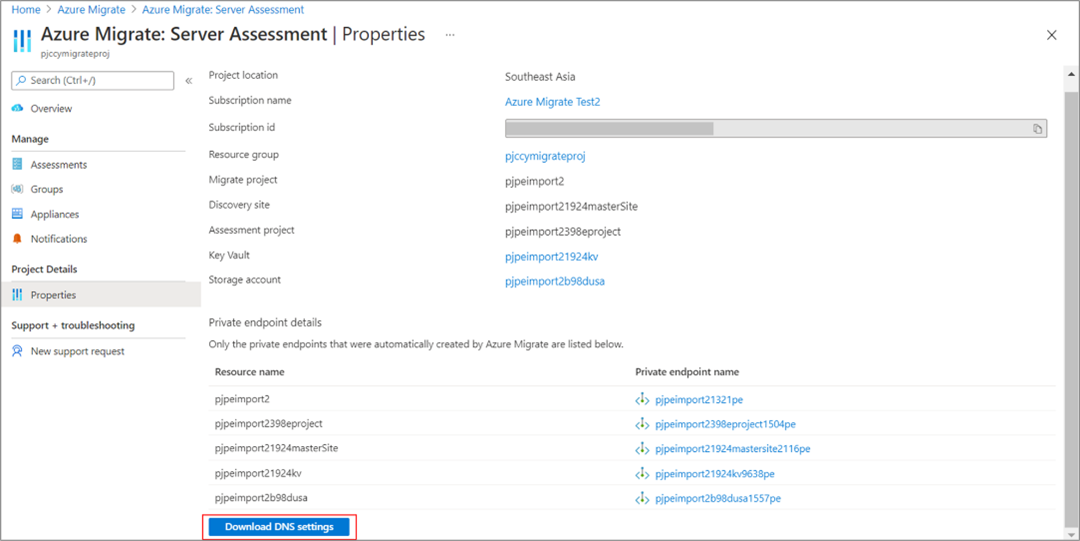
Selezionare Scarica impostazioni DNS per scaricare i mapping DNS.
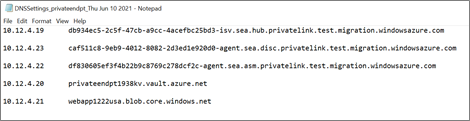
| Mapping DNS contenenti URL di endpoint privati | Dettagli |
|---|---|
| *.disc.privatelink.prod.migration.windowsazure.com | Endpoint del servizio di individuazione di Azure Migrate |
| *.asm.privatelink.prod.migration.windowsazure.com | Endpoint del servizio Valutazione di Azure Migrate |
| *.hub.privatelink.prod.migration.windowsazure.com | Endpoint dell'hub di Azure Migrate per ricevere dati da altre offerte microsoft o fornitori di software indipendenti esterni (ISV) |
| *.privatelink.siterecovery.windowsazure.com | Endpoint del servizio Azure Site Recovery per orchestrare le repliche |
| *.vault.azure.net | Endpoint dell'insieme di credenziali delle chiavi |
| *.blob.core.windows.net | Archiviazione endpoint dell'account per i dati sulle dipendenze e sulle prestazioni |
Oltre agli URL precedenti, l'appliance deve accedere agli URL seguenti tramite Internet, direttamente o tramite proxy.
| Altri URL del cloud pubblico (URL endpoint pubblici) |
Dettagli |
|---|---|
| *.portal.azure.com | Passare al portale di Azure |
| *.windows.net *.msftauth.net *.msauth.net *.microsoft.com *.live.com *.office.com *.microsoftonline.com *.microsoftonline-p.com |
Usato per il controllo di accesso e la gestione delle identità da Parte di Microsoft Entra ID |
| management.azure.com | Per attivare distribuzioni di Azure Resource Manager |
| *.services.visualstudio.com (facoltativo) | Caricare i log dell'appliance usati per il monitoraggio interno. |
| aka.ms/* (facoltativo) | Consentire l'accesso anche come collegamenti; usato per scaricare e installare gli aggiornamenti più recenti per i servizi dell'appliance |
| download.microsoft.com/download | Consenti download dall'Area download Microsoft |
Aprire la riga di comando ed eseguire il comando nslookup seguente per verificare la connettività privatelink agli URL elencati nel file di impostazioni DNS. Ripetere questo passaggio per tutti gli URL nel file di impostazioni DNS.
Illustrazione: verifica della connettività di collegamento privato all'endpoint del servizio di individuazione
nslookup 04b8c9c73f3d477e966c8d00f352889c-agent.cus.disc.privatelink.prod.migration.windowsazure.comSe la richiesta può raggiungere l'endpoint del servizio di individuazione su un endpoint privato, verrà visualizzato un risultato simile al seguente:
nslookup 04b8c9c73f3d477e966c8d00f352889c-agent.cus.disc.privatelink.prod.migration.windowsazure.com Non-authoritative answer: Name: Address: 10.12.4.23 (private IP address) Aliases: 04b8c9c73f3d477e966c8d00f352889c-agent.cus.disc.privatelink.prod.migration.windowsazure.com prod.cus.discoverysrv.windowsazure.comIl comando nslookup deve essere risolto in un indirizzo IP privato, come indicato in precedenza. L'indirizzo IP privato deve corrispondere a quello elencato nel file di impostazioni DNS.
Se la risoluzione DNS non è corretta, seguire questa procedura:
Aggiornare manualmente i record DNS dell'ambiente di origine modificando il file host DNS nell'appliance locale con i mapping DNS e gli indirizzi IP privati associati. Questa opzione è consigliata per i test.
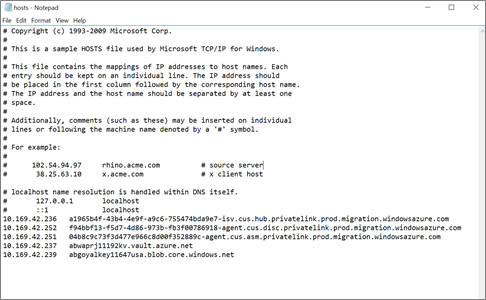
Se si usa un server DNS personalizzato, esaminare le impostazioni DNS personalizzate e verificare che la configurazione DNS sia corretta. Per indicazioni, vedere Panoramica dell'endpoint privato: Configurazione DNS.
Considerazioni sul server proxy: se l'appliance usa un server proxy per la connettività in uscita, potrebbe essere necessario convalidare le impostazioni e le configurazioni di rete per assicurarsi che gli URL di collegamento privato siano raggiungibili e possano essere instradati come previsto.
- Se il server proxy è per la connettività Internet, potrebbe essere necessario aggiungere server d'inoltro del traffico o regole per ignorare il server proxy per i nomi di dominio completi del collegamento privato. Altre informazioni su come aggiungere regole di bypass proxy.
- In alternativa, se il server proxy è per tutto il traffico in uscita, assicurarsi che il server proxy possa risolvere i nomi di dominio completi del collegamento privato nei rispettivi indirizzi IP privati. Per una soluzione alternativa rapida, è possibile aggiornare manualmente i record DNS nel server proxy con i mapping DNS e gli indirizzi IP privati associati, come illustrato in precedenza. Questa opzione è consigliata per i test.
Se il problema persiste, fare riferimento a questa sezione per altre informazioni sulla risoluzione dei problemi.
Dopo aver verificato la connettività, ripetere il processo di individuazione.
La richiesta di importazione/esportazione ha esito negativo e viene visualizzato l'errore "403: questa richiesta non è autorizzata a eseguire questa operazione"
La richiesta di report di esportazione/importazione/download ha esito negativo e viene visualizzato l'errore "403: questa richiesta non è autorizzata a eseguire questa operazione" per i progetti con connettività dell'endpoint privato.
Possibili cause:
Questo errore può verificarsi se la richiesta di esportazione/importazione/download non è stata avviata da una rete autorizzata. Ciò può verificarsi se la richiesta di importazione/esportazione/download è stata avviata da un client che non è connesso al servizio Azure Migrate (rete virtuale di Azure) su una rete privata.
Correzione
Opzione 1(scelta consigliata):
Per risolvere questo errore, ripetere l'operazione di importazione/esportazione/download da un client che risiede in una rete virtuale connessa ad Azure tramite un collegamento privato. È possibile aprire il portale di Azure nella rete locale o nella macchina virtuale dell'appliance e ripetere l'operazione.
Opzione 2:
La richiesta di importazione/esportazione/download effettua una connessione a un account di archiviazione per caricare/scaricare report. È anche possibile modificare le impostazioni di rete dell'account di archiviazione usato per l'operazione di importazione/esportazione/download e consentire l'accesso all'account di archiviazione tramite altre reti (reti pubbliche).
Per configurare l'account di archiviazione per la connettività dell'endpoint pubblico,
Individuare l'account di archiviazione: il nome dell'account di archiviazione è disponibile nella pagina delle proprietà di Individuazione e valutazione di Azure Migrate. Il nome dell'account di archiviazione avrà il suffisso usa.

Passare all'account di archiviazione e modificare le proprietà di rete dell'account di archiviazione per consentire l'accesso da tutte le altre reti.

In alternativa, è possibile limitare l'accesso alle reti selezionate e aggiungere l'indirizzo IP pubblico del client da cui si sta tentando di accedere al portale di Azure.

L'uso di endpoint privati per la replica richiede l'esecuzione dei servizi dell'appliance di Azure Migrate nelle versioni seguenti
Possibili cause:
Questo problema può verificarsi se i servizi in esecuzione nell'appliance non sono in esecuzione nella versione più recente. L'agente dra orchestra la replica del server e coordina la comunicazione tra server replicati e Azure. L'agente del gateway invia i dati replicati ad Azure.
Nota
Questo errore è applicabile solo per le migrazioni di macchine virtuali VMware senza agente.
Correzione:
Verificare che i servizi in esecuzione nell'appliance vengano aggiornati alle versioni più recenti.
A tale scopo, avviare Gestione configurazione appliance dal server dell'appliance e selezionare Visualizza i servizi dell'appliance nel pannello Prerequisiti di installazione. L'appliance e i relativi componenti vengono aggiornati automaticamente. In caso contrario, seguire le istruzioni per aggiornare manualmente i servizi dell'appliance.

Impossibile salvare la configurazione: timeout del gateway 504
Possibili cause:
Questo problema può verificarsi se l'appliance di Azure Migrate non riesce a raggiungere l'endpoint di servizio fornito nel messaggio di errore.
Correzione:
Per convalidare la connessione di collegamento privato, eseguire una risoluzione DNS degli endpoint di servizio di Azure Migrate (FQDN risorsa collegamento privato) dal server locale che ospita l'appliance migrate e assicurarsi che vengano risolti in indirizzi IP privati.
Per ottenere i dettagli dell'endpoint privato per verificare la risoluzione DNS:
I dettagli dell'endpoint privato e le informazioni sul nome di dominio completo della risorsa collegamento privato sono disponibili nelle pagine delle proprietà individuazione e valutazione e migrazione e modernizzazione. Selezionare Scarica impostazioni DNS in entrambe le pagine delle proprietà per visualizzare l'elenco completo.
Fare quindi riferimento a queste indicazioni per verificare la risoluzione DNS.